GİRİŞ
Microsoft Office Document Imaging (MODI), Microsoft Office 2010'da kaldırılmıştır. Bu makalede bilgisayara MODI yüklemek için izleyebileceğiniz yöntemler sağlanır. Ayrıca, belirli MODI özelliklerinin işlevlerini yeniden kazanmak için kullanabileceğiniz alternatif yöntemleri de açıklar.
Microsoft Office 2010 ile kullanmak üzere Microsoft Office Document Imaging'i (MODI) yüklemek için aşağıdaki yöntemlerden birini kullanın.
Yöntem 1: MDI to TIFF File Converter'ı indirip yükleme
MDI to TIFF File Converter'ı indirmek ve yüklemek için aşağıdaki Microsoft web sitesini ziyaret edin:
Yöntem 3: 2007 Office Sistemi ortamı ile MODI yükleme
2007 Office Sistemi'nde Office 2010 ile birlikte MODI kullanmak için, şu adımları izleyin:
-
2007 Office Sistemi kurulum işlemini başlatın.
-
Yazılım lisansını gözden geçirin ve kabul edin.
-
Yükleme seçeneklerini açmak için Özelleştir'e tıklayın.
-
Yükleme Seçenekleri sekmesinde aşağı oka tıklayın ve tüm bölümler için Kullanılamaz'ı seçin.
-
Office Araçları'nı genişletin.
-
Microsoft Office Document Imaging seçeneğinin aşağı okuna tıklayın ve sonra Tümünü bilgisayarımdan çalıştır'ı seçin.
-
Şimdi Yükle'ye ve sonra Kapat'a tıklayın.
2007 Office sistemi yüklemesi sırasında MODI konumunu gösteren ekran görüntüsü: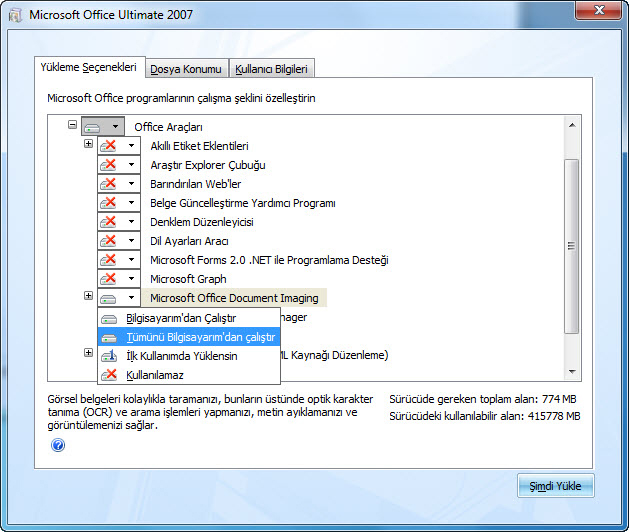
Microsoft Office Document Imaging'i başlatmak için şu adımları izleyin:
-
Başlat'a tıklayın ve sonra Tüm Programlar'ı seçin.
-
Microsoft Office'e tıklayın ve sonra Microsoft Office Araçları'nı seçin.
-
Microsoft Office Document Imaging'e tıklayın.
Not: Office'in 64 bit ve 32 bit sürümlerinin yan yana yüklemeleri için destek sunulmaz. Office 2010'un 64 bit sürümleri hakkında daha fazla bilgi için aşağıdaki Microsoft web sitesini ziyaret edin:
Office 2010'un
64 bit sürümleri
Not: Office 2007 medyası kullanılırken MODI yüklendikten sonra Office 2010 onarımının yapılması gerekebilir. Office 2010'u diğer Office sürümleri yüklü olarak kullanma hakkında daha fazla bilgi için, Microsoft Bilgi Bankası'ndaki makaleyi görüntülemek üzere aşağıdaki makale numarasını tıklatın:
2121447Office'in başka bir sürümünü çalıştıran bir bilgisayarda Office 2010 paketlerini ve programlarını kullanma hakkında bilgi
Ek Bilgi
Bu makalenin "Çözüm" bölümünde sağlanan yöntemlerden birini kullanarak MODI'yi yükleyemezseniz Microsoft Office Document Imaging ile sağlanan işlevlerin bir kısmını geri kazanmak için kullanabileceğiniz bazı alternatif yöntemler vardır.
Microsoft Office Document Scanning
MODI'nin Microsoft Office Document Scanning bileşeni, takılı bir tarayıcıyı kullanılarak belgeleri taramak ve belgelerin bilgisayarınızda kullanılabilmesini sağlamak için kullanılır. Belgeleri taramak için Windows Faks ve Tarama hizmetini kullanın. Windows Faks ve Tarama hizmeti hakkında daha fazla bilgi için aşağıdaki Microsoft web sitelerini ziyaret edin:
Bilgisayarınızı faks gönderip alacak şekilde ayarlama
Yükleme dosyasının doğru sürümü ve sağlaması olduğunda Algıla ve Onar bu dosyanın üzerine kopyalamaz. Üçüncü taraf tarama yazılımı ya da tarama veya yazdırma aygıtınızla birlikte gelen bir tarama yazılımı kullanıyorsanız daha fazla bilgi için aygıt üreticinize başvurmalısınız.
Microsoft Office Document Image Writer yazdırma sürücüsü
Microsoft Office Document Image Writer yazdırma sürücüsü MODI ile birlikte gelir. Bu sürücü, herhangi bir Microsoft Office belgesini .tiff veya .mdi biçiminde kaydetmenize olanak verir. Microsoft XPS Belge Yazıcısı yazıcı sürücüsünü veya Windows Faks yazıcı sürücüsünü kullanmanızı öneririz. Microsoft XPS Belge Yazıcısı hakkında daha fazla bilgi için, aşağıdaki Microsoft web sitesini ziyaret edin:
.tiff veya .mdi dosyalarını görüntüleme
.tiff dosyalarını görüntülemek istiyorsanız aşağıdaki uygulamalardan birini kullanın:
-
Windows XP: Windows Resim ve Faks Görüntüleyicisi
-
Windows Vista ve sonraki sürümleri: Windows Fotoğraf Görüntüleyicisi veya Windows Fotoğraf Galerisi
Office 2010'da .mdi dosyalarını görüntülemek için kullanılabilecek Microsoft ürünü bir görüntüleyici şimdilik bulunmamaktadır. Bir .mdi dosyasını açmak için, üçüncü taraflara ait bir dönüştürücü kullanın veya dosyayı .tiff biçimine dönüştürüp Office 2003'teki veya 2007 Office Sistemi'ndeki MODI'yi kullanarak görüntüleyin.
Optik karakter tanıma
MODI, optik karakter tanıma (OCR) yapmanızı da sağlar. OCR gerçekleştirerek, taranan resimdeki veya fakstaki metni başka bir konuma kopyalayabilirsiniz. Bu özelliğin işlevselliğini uygulamak için Microsoft OneNote 2010 kullanın. Bunu yapmak için şu adımları uygulayın:
-
OneNote 2010'da Ekle sekmesinden Resim'e tıklayın.
-
Taranan dosyayı bulup açın. Dosya bir resim olarak OneNote 2010'a eklenir.
-
Resme sağ tıklayın, Resimden Metin Kopyala'ya tıklayın ve bilgileri başka bir konuma yapıştırın.
OneNote 2010, XPS Belge Yazıcısı yazıcı sürücüsünü kullanarak OneNote'a yazdırır.
iFilter
Microsoft destek dosyalarını indirme hakkında daha fazla bilgi edinmek için Microsoft Bilgi Bankası'ndaki makaleyi görüntülemek üzere aşağıdaki makale numarasına tıklayın:
119591 Microsoft'un bu dosyayı virüs taramasına çevrimiçi hizmetler Microsoft destek dosyalarını edinme. Microsoft, dosyanın kullanıma sunulduğu tarihteki en güncel virüs tarama yazılımını kullanmıştır. Dosya, üzerinde herhangi bir yetkisiz değişiklik yapılmasını engellemeye yardım eden geliştirilmiş güvenliğe sahip sunucularda depolanır.
Live Meeting
Microsoft Live Meeting önceden Microsoft Word belgelerini toplantıya yüklemek için MODI kullanıyordu. Live Meeting artık MODI yazıcı sürücüsünün bir sürümünü yüklemektedir.










